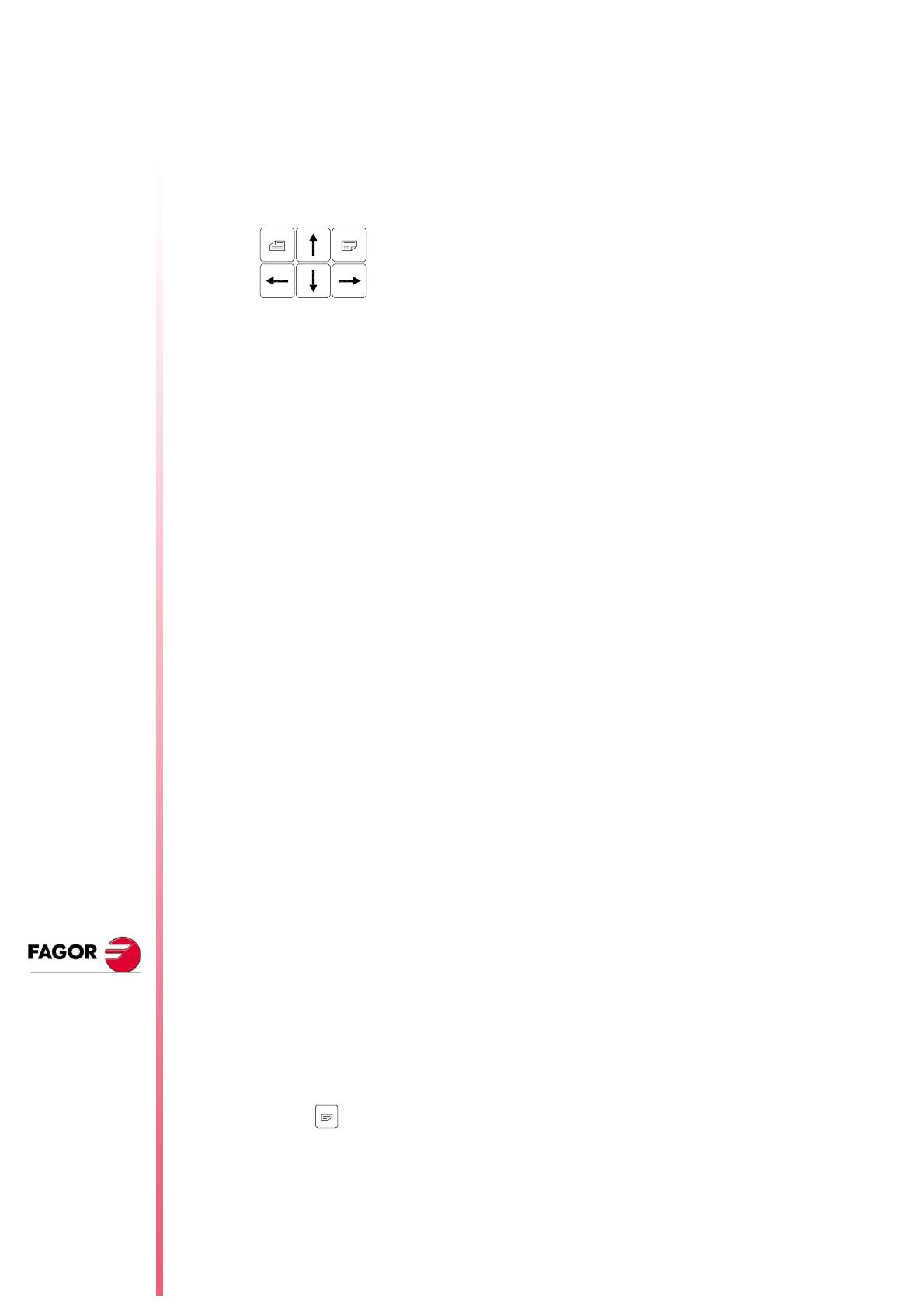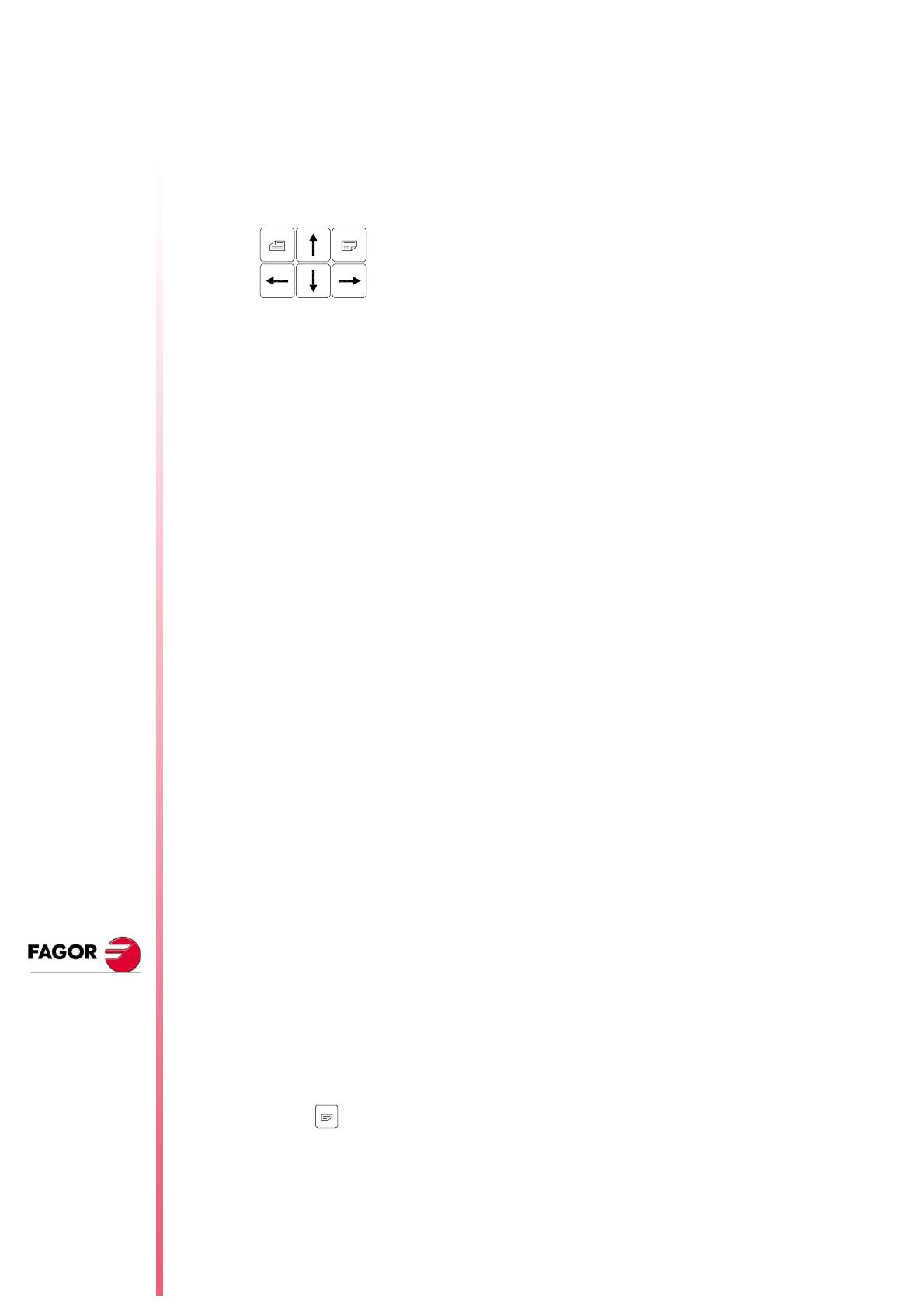
Глава 1
Стр 6 из 10
8055(i) CNC
КРАТКИЙ ОБЗОР
РУКОВОДСТВО
ОПЕРАТОРА
(М МОДЕЛЬ)
1.3 РАСПОЛОЖЕНИЕ СИМВОЛОВ НА КЛАВИАТУРЕ
В зависимости от назначения клавиш, клавиатура ЧПУ может быть
разделена следующим образом:
Алфавитно-цифровая клавиатура для ввода данных в память, выбора
осей, компенсации инструмента, и т.д.
Клавиши для просмотра информации, отображенной на
экране, вперед-назад, пролистывания страниц вперед-
назад или просмотра строки перемещением по ней
курсора.
CL или CLEAR Для удаления символа, на котором находится курсор
или последнего введенного символа, если курсор - в
конце строки.
INS Чтобы выбрать между режимом "вставки" и режимом
"замены".
ENTER Для подтверждения правильности команд ЧПУ и PLC,
сгенерированных в окне редактирования.
HELP Для обращения к справочной системе из любого
операционного режима.
RESET Для инициализации хронологии программы,
выполняемой присвоением ей значения,
установленного станочным параметром. Чтобы ЧПУ
восприняло эту клавишу, программа должна быть
остановлена.
ESC Чтобы вернуться к предыдущей опции операции,
показанной на экране.
MAIN MENU Чтобы перейти непосредственно в главное меню ЧПУ.
RECALL В диалоговых режимах присваивает значение
координаты выбранному полю.
PPROG В диалоговых режимах для доступа к списку программ
обработки детали, сохраненных в памяти.
F1 до F7 Функциональные клавиши для выбора различных
операционных опций, показанных на экране.
Специальные клавиши для выбора постоянных циклов в режимах MC и TC.
Есть также следующие специальные клавиатурные последовательности:
SHIFT RESET Результат нажатия этой клавишной
последовательности тот же, что и после выключения, а
затем включения ЧПУ. Эта опция должна
использоваться после изменения станочных
параметров ЧПУ, чтобы они могли быть эффективны.
SHIFT CL Нажатием этой последовательности клавиш экран CRT
очищается. Чтобы вернуть нормальный дисплей,
нажмите любую клавишу.
Если, в то время как экран выключен, приходит
сообщение об ошибках PLC или ЧПУ, экран
восстановит нормальный дисплей.
SHIFT Для отображения на правой стороне экрана позиции
осей и состояния программы в прогрессе.
Она может использоваться в любом операционном
режиме.
Чтобы вернуть предыдущий дисплей, нажмите ту же
самую клавишную последовательность.